خوش آموز درخت تو گر بار دانش بگیرد، به زیر آوری چرخ نیلوفری را
رفع خطای error code: 1603 هنگام نصب نرم افزار اتوکد
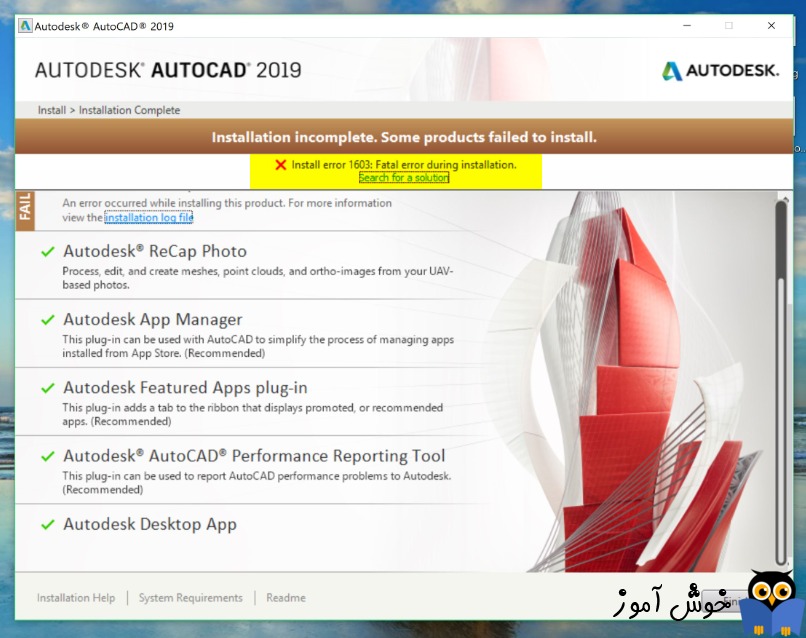
نرم افزار Autocad، یکی از نرم افزارهای پر استفاده و پر طرفدار در زمینه طراحی است. بدیهی است که برای استفاده از این برنامه اول باید آن را نصب و مراحل فعال سازی را انجام دهید و سپس از آن استفاده کنید. شاید در طی مراحل نصب با ارورهای مختلفی مواجه شوید. در این پست در خصوص راه حل های ارور error code: 1603 که در طی نصب با آن ممکن است مواجه شوید، صحبت می شود. پس اگر با این ارور مواجه هستید، از راه حل های این پست می توانید استفاده کنید که اتفاقا مراحل بسیار ساده است. تصویر ارور را در بالا مشاهده می کنید.

در گام نخست به مسیر زیر بروید:
در این اینجا باید روی فایل uninstall.exe کلیک راست کرده و گزینه Run as administrator کلیک کنید و برنامه را از سیستم تان حذف کنید.
سیستم را ریستارت کرده و پس از بالا آمدن سیستم، دوباره نصب برنامه را انجام دهید(در مورد خودم که با این ارور در زمان نصب مواجه شده بودم، همین کار ساده مشکل را برطرف کرد و نصب با موفقیت انجام شد).
اگر با انجام مرحله فوق هنوز مشکل را دارید، Command Prompt را حتما به صورت Run as administrator اجرا کنید.
سپس آدرس زیر را همراه با " " وارد کرده و Enter کنید.
پنجره باز شده را نبندید و نصب نرم افزار را انجام دهید

در گام نخست به مسیر زیر بروید:
C:\Program Files (x86)\Common Files\Autodesk Shared\adsklicense
در این اینجا باید روی فایل uninstall.exe کلیک راست کرده و گزینه Run as administrator کلیک کنید و برنامه را از سیستم تان حذف کنید.
سیستم را ریستارت کرده و پس از بالا آمدن سیستم، دوباره نصب برنامه را انجام دهید(در مورد خودم که با این ارور در زمان نصب مواجه شده بودم، همین کار ساده مشکل را برطرف کرد و نصب با موفقیت انجام شد).
اگر با انجام مرحله فوق هنوز مشکل را دارید، Command Prompt را حتما به صورت Run as administrator اجرا کنید.
سپس آدرس زیر را همراه با " " وارد کرده و Enter کنید.
"C:\Program Files (x86)\Common Files\Autodesk Shared\AdskLicensing\Current\AdskLicensingService\AdskLicensingService.exe"
پنجره باز شده را نبندید و نصب نرم افزار را انجام دهید





نمایش دیدگاه ها (3 دیدگاه)
دیدگاه خود را ثبت کنید: